Narzędzie Puppet w Adobe After Effects umożliwia łatwe i profesjonalne animowanie postaci rysunkowych lub innych grafik. Dzięki sprytnym ruchom możesz kontrolować ruch swoich postaci, jakby były na sznurku. To oprogramowanie oferuje wiele możliwości tworzenia kreatywnych i żywych projektów animacyjnych. Zanurzmy się i wspólnie odkryjmy, jak działa narzędzie Puppet.
Najważniejsze spostrzeżenia
- Narzędzie Puppet jest idealne do animacji postaci z kanałem alfa.
- Umieszczaj pinezki w strategicznych miejscach, aby kontrolować ruch.
- Skorzystaj z różnych opcji w narzędziu Puppet, aby dokładnie dostosować animacje.
- Funkcje automatyzacji znacznie ułatwiają proces animacji.
Instrukcja krok po kroku
Najpierw załadujemy grafikę, którą chcesz animować. W moim przykładzie przygotowałem małego świnkę. Przeciągnij plik do swojego projektu i upewnij się, że znajduje się w kanale alfa.
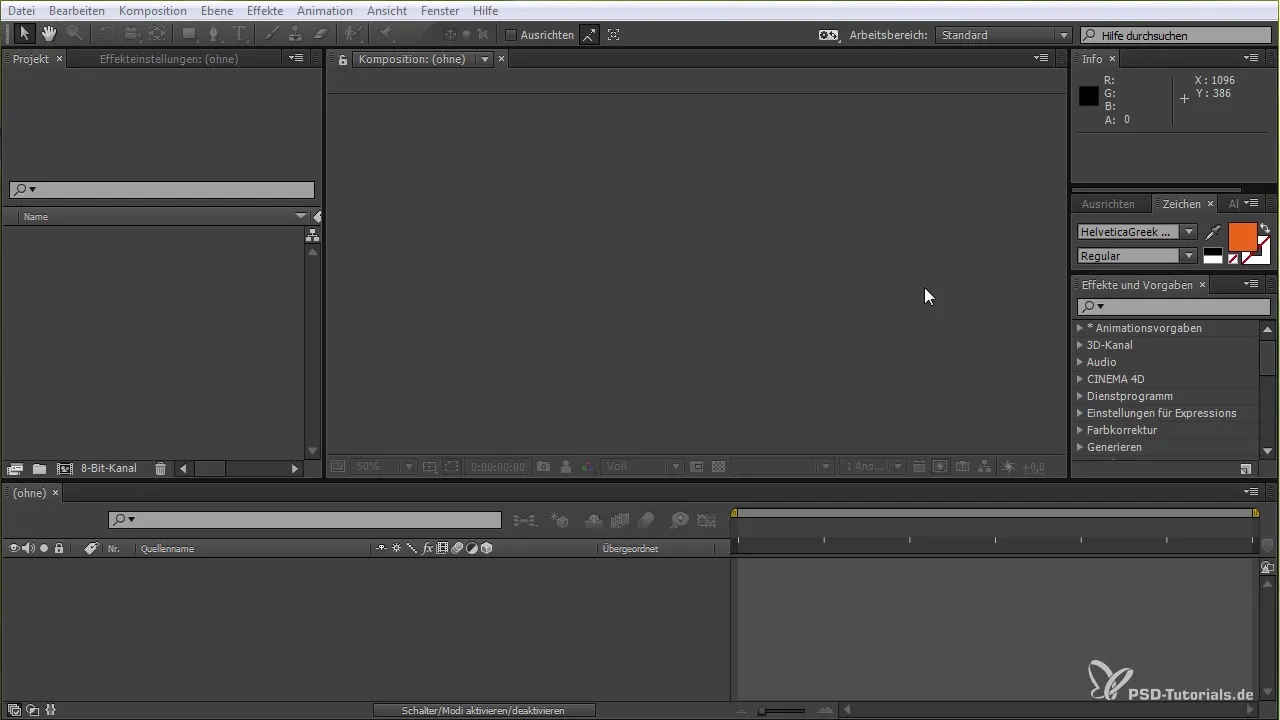
Aby użyć narzędzia Puppet, musisz najpierw upewnić się, że wybrana warstwa to mała świnka. Na górze pasku narzędzi znajdziesz pinezkę. Kliknij ją, aby wybrać narzędzie pinezki. To będzie pierwszy krok, aby ożywić świnkę.
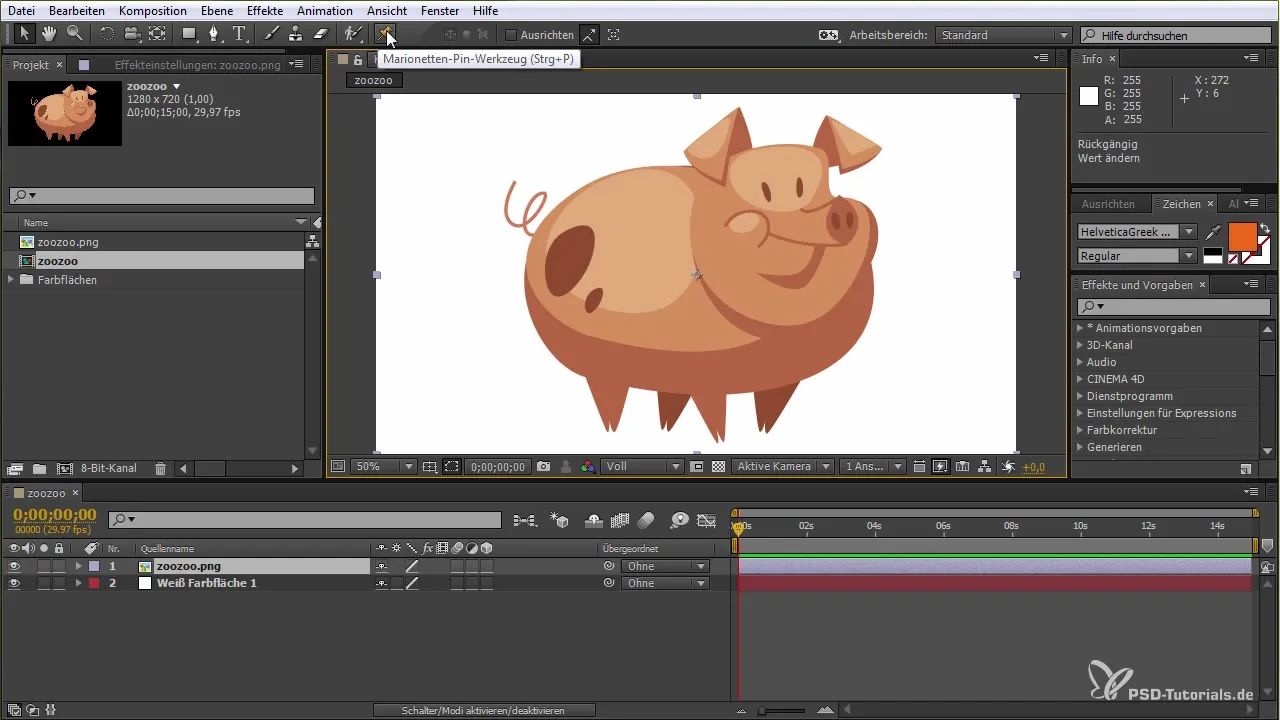
Teraz czas określić, które części świnki chcesz animować. W tym przypadku możesz animować nogi, uszy i ogon. Te ruchy muszą być starannie wybrane, aby zapewnić naturalną animację. Zobaczysz siatkę, która pomoże ci umieścić punkty.
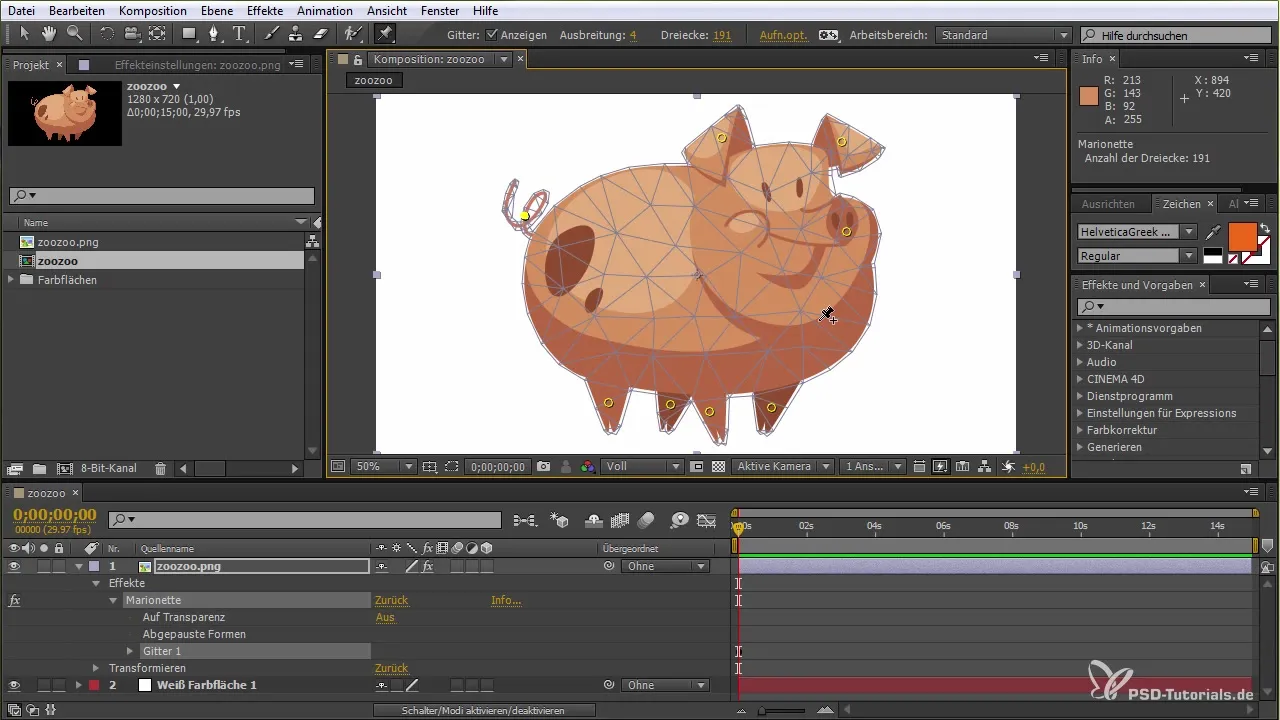
Wybierz ważne punkty, klikając odpowiednie miejsca w siatce. Upewnij się, że nie wybierasz wewnętrznych obszarów, ponieważ może to wpłynąć na animację. Następnie przeciągnij punkty, które umieściłeś, aby przetestować podstawowe ruchy.
Masz możliwość włączenia lub wyłączenia siatki oraz dostosowania rozciągnięcia linii siatki. Jest to ważne, aby zapewnić szczegółowość i precyzję animacji.
Kolejnym ważnym aspektem narzędzia Puppet są dostępne dodatkowe narzędzia, takie jak narzędzie do nakładania. Umożliwia to kontrolowanie, które obszary mogą się nakładać, a które nie. Ustaw linię siatki tak, jak najlepiej to odpowiada twojej animacji.
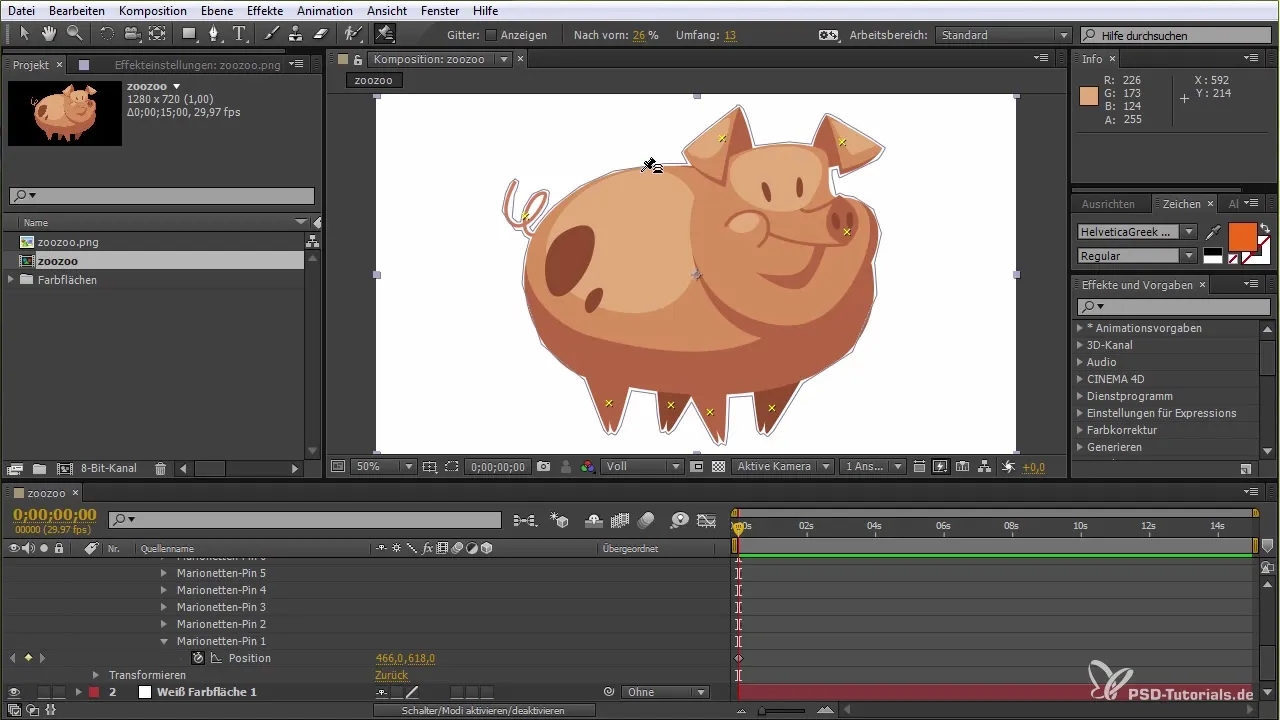
Istnieje również narzędzie do regulacji sztywności, które pomaga uczynić niektóre obszary mniej ruchomymi. Aby uzyskać bardziej realistyczną animację, możesz zwiększyć sztywność tych obszarów, aby nie były zbyt elastyczne.
Teraz przychodzi ekscytująca część animacji. Możesz użyć narzędzia Puppet Pin, aby animować wszystkie wcześniej określone punkty. Trzymaj wciśnięty klawisz Ctrl lub Command, aby aktywować funkcję czasu. Dzięki temu możesz tworzyć animacje w czasie rzeczywistym, przesuwając punkty.
Upewnij się, że twoje ruchy w osi czasu odbywają się jednocześnie z zmianami w animacji. Umożliwi ci to stworzenie dynamicznego ruchu bez konieczności jego wcześniejszego ustalania.
Jeśli zauważysz, że animacja nie jest całkowicie płynna, możesz dostosować prędkość nagrania i wygładzić ruchy. To pomoże uzyskać profesjonalny wygląd.
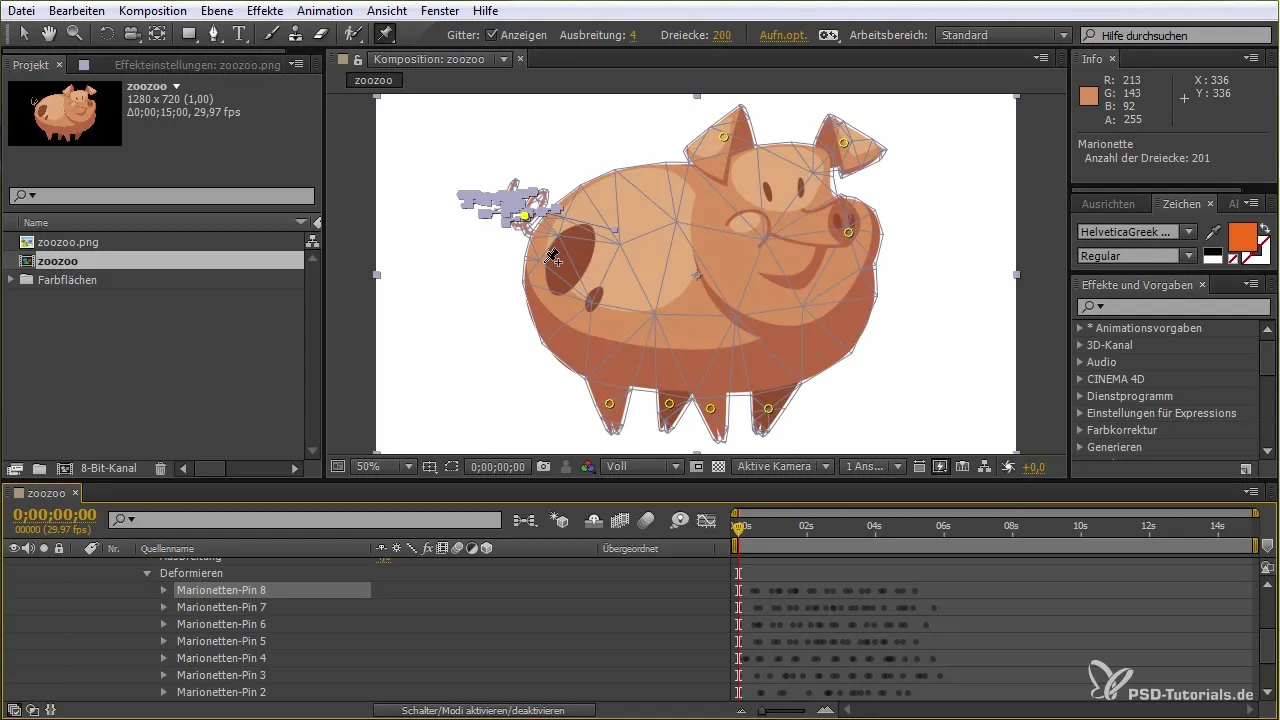
Na koniec możesz zwiększyć liczbę klatek na sekundę w ustawieniach kompozycji, aby animacje były płynniejsze i bardziej szczegółowe. Dzięki temu możesz tworzyć zarówno wolne, jak i szybkie ruchy oraz dalej je doskonalić w zależności od pożądanego efektu.
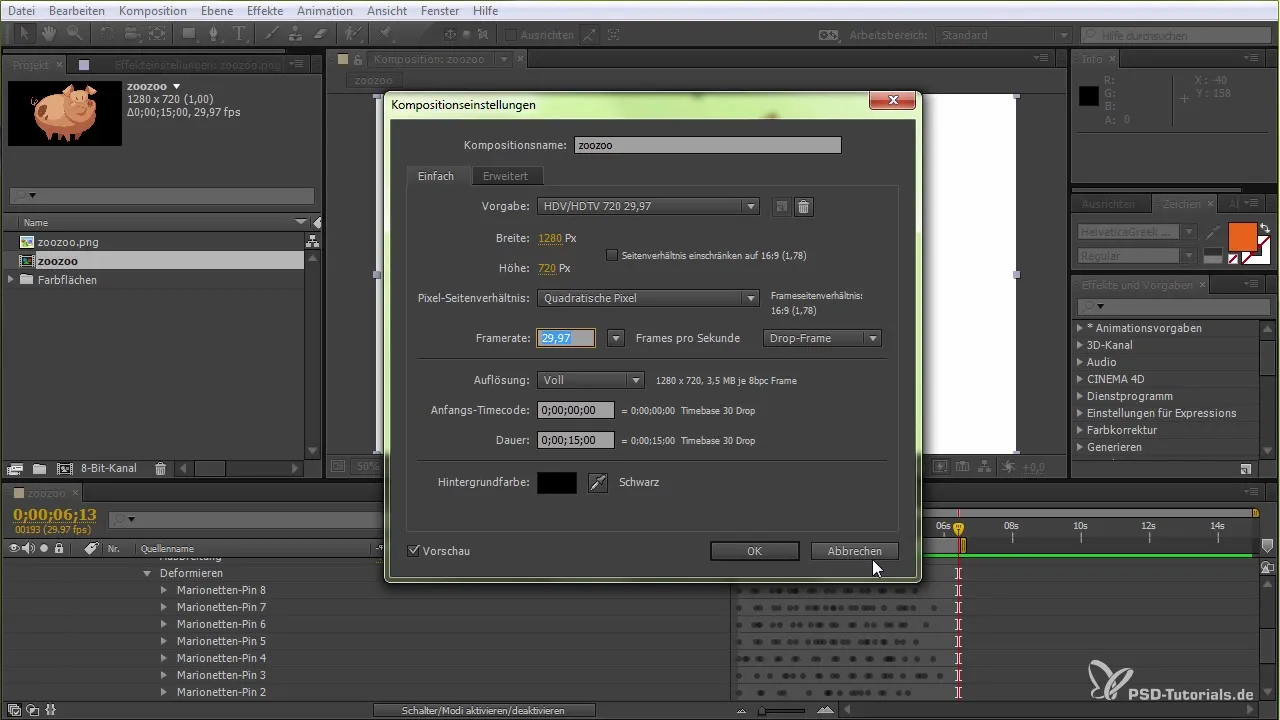
Podsumowanie – Narzędzie Puppet w After Effects: Przewodnik dla początkujących
Narzędzie Puppet w After Effects to potężne narzędzie do animacji grafik. Dzięki prostym trikom i odpowiedniemu użyciu możesz tworzyć żywe projekty animacyjne. Eksperymentuj z różnymi punktami, prędkościami i ustawieniami, aby udoskonalić swoje animacje.
Najczęściej zadawane pytania
Co to jest narzędzie Puppet w After Effects?Narzędzie Puppet umożliwia animację postaci i grafik poprzez umieszczanie pinezek w określonych miejscach.
Jak umieścić pinezki do animacji?Wybierz warstwę, aktywuj narzędzie Puppet Pin i kliknij obszary, które chcesz poruszyć.
Czy mogę dostosować prędkość animacji?Tak, możesz dostosować prędkość nagrania i liczbę klatek na sekundę w ustawieniach kompozycji.
Jak mogę wygładzić ruchy?Użyj funkcji wygładzania w ustawieniach narzędzia Puppet, aby animacja wyglądała naturalniej.
Czy mogę animować również złożone postacie?Tak, narzędzie Puppet nadaje się do złożonych postaci, o ile są one w kanale alfa.


